Google Chrome adalah bentuk peramban pilihan bagi sebagian besar dari kita, dan ini telah membuktikan eksistensinya yang kuat dengan memberi kami pengalaman menjelajah yang sangat cepat, fitur pengaturan lanjutan, membantu kami penanda buku fitur yang diperlukan, menyediakan kemampuan penguncian dan menyimpan kata sandi kami untuk penggunaan di masa mendatang, jika kami lupa. Meskipun belakangan ini, ia memiliki pesaing kuatnya, Microsoft Edge, yang diluncurkan sebagai bagian dari Windows 10 oleh Microsoft, berbagai fitur dan fungsionalitas yang disempurnakan dari Chrome telah memberikannya penyangga yang kuat. Meskipun semua ini adalah kelebihan Google Chrome, ia memiliki kelemahan tertentu yang tidak dapat diabaikan. Telah diketahui bahwa penggunaan chrome telah menyebabkan sejumlah besar penggunaan memori, menyebabkan sistem hang dan secara bertahap melambat secara keseluruhan.
Google Chrome telah mulai mempengaruhi konsumsi daya di laptop juga, belakangan ini. Ini terutama lebih dalam kasus Macbook. Hal ini terlihat dari penggunaan konsumsi baterai untuk berbagai aplikasi yang mudah terlihat dari opsi Menu.
Ada dua penyebab utama di balik konsumsi daya tinggi dan penggunaan CPU di chrome. Salah satunya disumbangkan oleh berbagai ekstensi dalam basis datanya, meskipun mereka sangat membantu untuk menavigasi web dengan mudah. Korban tersembunyi utama kedua adalah plugin flash player yang merupakan entitas yang telah membuat seluruh web menjadi sangat interaktif.
Baca juga:10 tips dan trik google chrome teratas
Periksa Proses mana yang memakan terlalu banyak memori dan membunuhnya
- tekan Shift + Esc tombol .
- Pengelola tugas Chrome sendiri akan muncul.
- Bunuh tab pelakunya yang memonopoli memori besar.
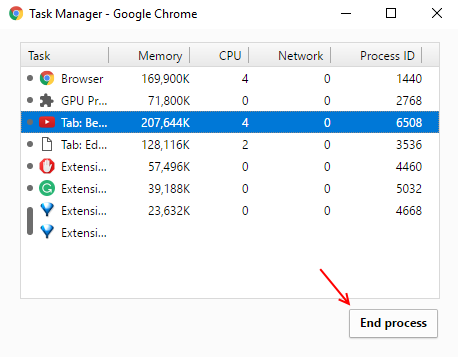
Instal ekstensi OneTab di Chrome
- Install Ekstensi chrome OneTab dari Chrome.
- Sekarang, tidak peduli berapa banyak tab yang masih terbuka di browser chrome Anda, cukup klik ikon onetab dan semua tab akan terakumulasi dalam satu halaman.
- Dari sana Anda dapat membuka dan menggunakan tab apa pun satu per satu dan menggunakan salah satunya berarti hanya satu tab ini yang akan memakan memori dan semua tab lainnya tidak akan memakan RAM.
- Anda juga dapat mengekspor semua tautan sekaligus.
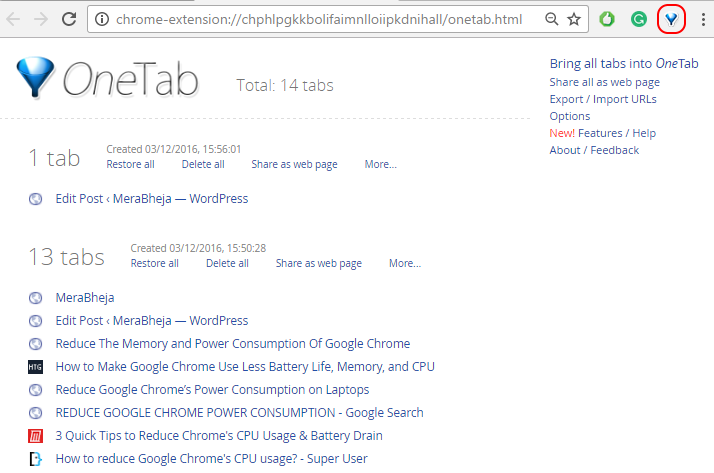
Konfigurasikan pengaturan Plugin di pengaturan lanjutan chrome
Langkah 1:
Buka Pengaturan Google Chrome dari ikon dengan tiga garis horizontal yang terlihat di kanan atas browser.
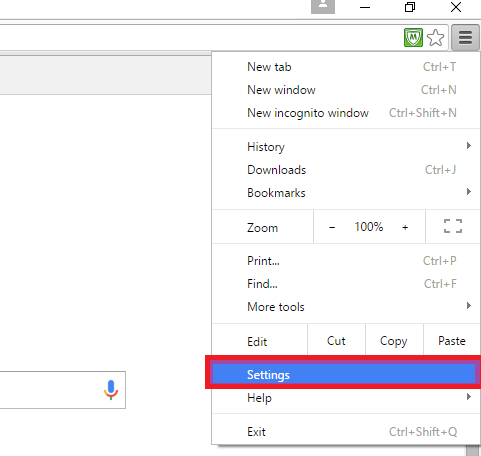
Langkah 2:
Gulir ke bawah dan pilih opsi Tampilkan pengaturan lanjutan.
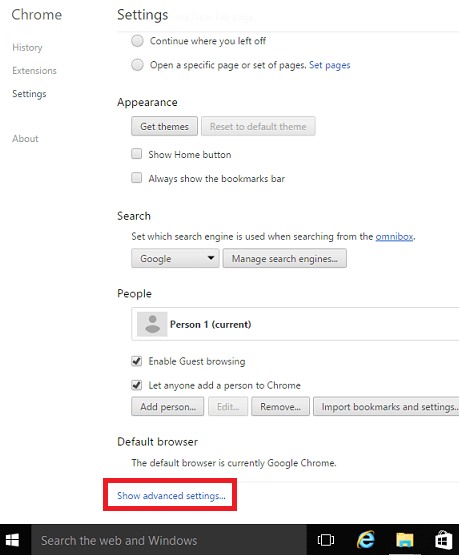
Langkah 3:
Di bagian atas, Anda akan menemukan opsi berjudul Pribadi. Ini memiliki dua sub-opsi, Pengaturan isi dan menghapus data Penjelajahan.Pilih opsi sebelumnya.
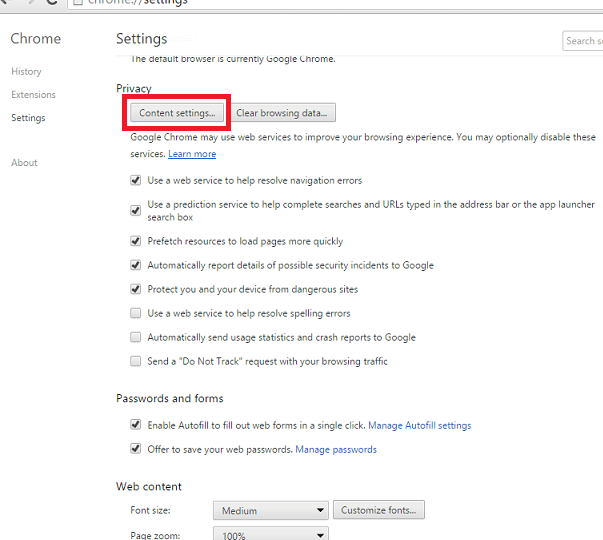
Langkah 4:
Pada jendela kecil baru yang muncul, gulir ke bawah sedikit hingga Anda akan menemukan opsi yang disebut Plugin. Menurut fitur baru yang diperkenalkan di Google Chrome, ia meninjau plugin sebelum menjalankannya. Hanya jika dirasa diperlukan untuk melihat halaman web tertentu, itu akan mulai menjalankannya, daripada menjalankannya secara otomatis untuk semua halaman web.
Langkah 5:
Klik tombol radio tepat sebelum opsi yang disebut Deteksi dan jalankan konten plugin penting. Setelah Anda melakukan ini, itu mempertimbangkan menjalankan plugin setiap saat. Klik Selesai setelah Anda selesai dengan itu.
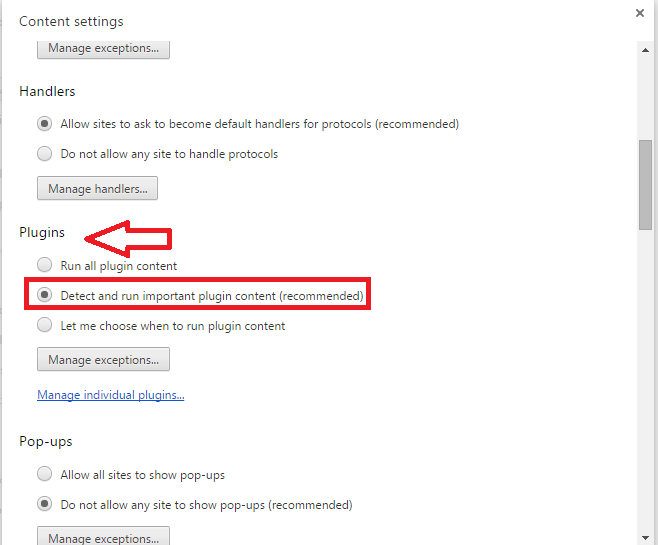
Ini akan membantu lebih banyak masa pakai baterai dan lebih banyak penyimpanan yang tersedia di laptop Anda.


